Wilt u handmatig geholpen worden verwijder Prizmo Mac? Misschien direct ook zonder restjes? Met behulp van dit artikel kunt u uw problemen oplossen. Prizmo produceert na installatie op een aantal plaatsen bestanden. Nadat Prizmo uit de programmamap is verwijderd, blijven de bijbehorende documenten, zoals voorkeuren en toepassingsbestanden, vaak op het opslagapparaat staan om ervoor te zorgen dat de instellingen behouden blijven als u het ooit opnieuw wilt installeren.
Verwijder alle stukken van Prizmo als je dat wilt volledig onnodige applicaties en bestanden op uw apparaten verwijderen om uw opslagcapaciteit te sparen. Blijf deze pagina lezen om erachter te komen hoe u Prizmo Mac correct kunt verwijderen.
Inhoud: Deel 1. Wat is Prizmo?Deel 2. Stapsgewijze handleiding voor het handmatig verwijderen van Prizmo op MacDeel 3. Effectieve manier om Prizmo op Mac te verwijderen zonder restenDeel 4. Conclusie
Deel 1. Wat is Prizmo?
Prizmo is er een scannen programma met tekst-naar-spraak, Apple-compatibiliteit, optische tekendetectie in meerdere talen en vertalen in veel talen. Iedereen kan Prizmo gebruiken omdat het VoiceOver ondersteunt.
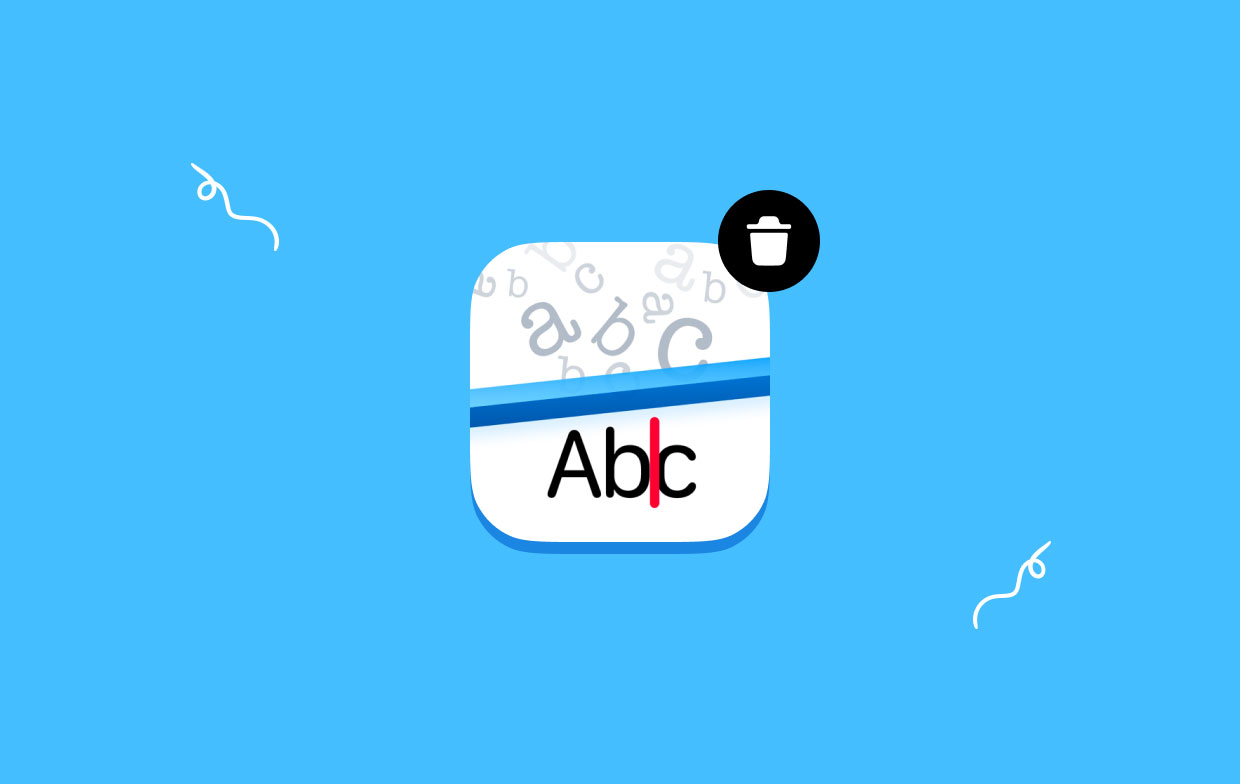
Prizmo is essentieel voor detecteren en scannen van tekst ongeacht de beschikbare vastlegapparaten. Het werkt met schermafbeeldingen en foto's die zijn gemaakt met een iPad, iPhone of een ander digitaal apparaat, evenals met documenten die zijn gescand via Wi-Fi of zelfs een netwerkverbinding. U kunt met zijn hulp snel kaarten verwerken en alle papieren scannen.
Tijdens een poging om Prizmo Mac te verwijderen, zijn de volgende problemen de meest voorkomende:
- Kan het verwijderprogramma van de app niet vinden op de pc
- Wanneer u een toepassing naar de prullenbak sleept, wordt deze teruggezet.
- Voorafgaand aan het verwijderen, kan niet worden voorkomen dat Prizmo op de achtergrond werkt.
- Prizmo kan niet volledig van de Mac worden verwijderd, omdat bepaalde gegevens en componenten op het apparaat blijven staan.
Deel 2. Stapsgewijze handleiding voor het handmatig verwijderen van Prizmo op Mac
Met Mac OS X zijn de meeste apps, inclusief Prizmo, pakketten die op zichzelf lijken te staan en alle, of misschien wel de meeste, bestanden bevatten die nodig zijn om de applicatie uit te voeren. Daarom kunnen Mac-gebruikers, in tegenstelling tot de Windows-configuratieschermtechniek voor het verwijderen van programma's, het ongewenste programma gewoon naar de uitschot, en inderdaad zal de verwijderingsprocedure beginnen, hetzelfde geldt voor het verwijderen van Prizmo Mac.
Gebruik Activity Monitor om Prizmo-processen te stoppen
U moet dit programma afsluiten en al zijn activiteiten beëindigen voordat u Prizmo Mac verwijdert. Als Prizmo vastloopt, kunt u deze met geweld sluiten door op te drukken Cmd+Opt+Esc, kies het uit het pop-upmenu en klik erop Geforceerd beëindigen.
Kies Alle processen in het menu hierboven van de interface om toegang te krijgen tot Activity Monitor in de map Hulpprogramma's van Launchpad. Kies de Prizmo-gerelateerde processen uit de lijst, druk op de Sluit processen af symbool in de linkerhoek van het scherm en selecteer vervolgens Afsluiten in het pop-uptekstvak.
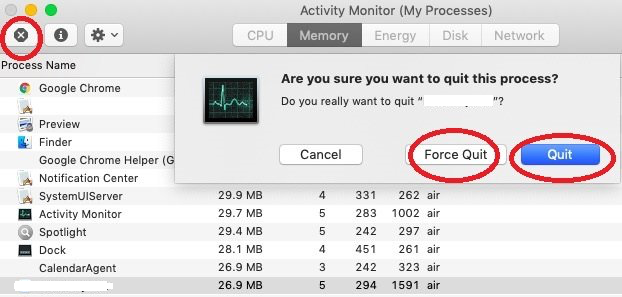
Verwijder Prizmo met behulp van de prullenbak
Zorg er om te beginnen absoluut voor dat u bent ingelogd op de Mac met het beheerdersaccount; anders, wanneer u het probeert verwijder alles zoals ScanSnap en Prizmo, wordt u om een wachtwoord gevraagd.
Om Prizmo Mac snel te deïnstalleren, zoekt u naar de Prizmo-software door de naam in het zoekvak in de map Applications van Finder te typen en daarna naar de Prullenbak te slepen om het deïnstallatieproces te starten. Door te slaan Cmd + Del evenals door gebruik te maken van de bestanden en Verplaatsen naar Prullenbak instructies, kunt u ook alleen op het Prizmo-logo of de map selecteren en deze in de prullenbak plaatsen.
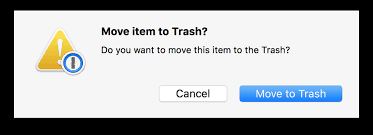
Verwijder alle Prizmo-gerelateerde items uit de Finder
Hoewel Prizmo uit de prullenbak is verwijderd, kan het nog steeds bestanden, records, caches en andere niet-gerelateerde gegevens op uw harde schijf hebben. U kunt Prizmo Mac en alle elementen die met Prizmo zijn verbonden handmatig zoeken en verwijderen voor grondige uitroeiing. Spotlight kan worden gebruikt om de namen op te zoeken die er toe doen.
De map Voorkeuren in de submap van uw gebruikersbibliotheek of de systeembibliotheken aan de onderkant van het computerstation bevatten beide de Prizmo-configuratie-instellingen.
Maak de prullenbak leeg om Prizmo volledig te verwijderen
Het laatste dat u moet doen, is de prullenbak opruimen als u vastbesloten bent om Prizmo permanent te verwijderen. U kunt kiezen Prullenbak legen vanuit de Finder-optie of door met de rechtermuisknop op die prullenbak in het dock te klikken en vervolgens die optie te selecteren. Herstart uw computer als u de prullenbak niet kunt wissen, zorg ervoor dat u Prizmo Mac met succes kunt verwijderen.

Deel 3. Effectieve manier om Prizmo op Mac te verwijderen zonder resten
Een populaire en veelgebruikte tool voor het opschonen van gegevens voor Macs wordt genoemd iMyMac PowerMyMac. Het biedt je een eenvoudige manier om veel bestanden van je Mac te verwijderen en je Mac te helpen versnellen. Het belangrijkste doel is om de prestaties van Mac te versnellen in omstandigheden waarin het momenteel langzaam werkt. Het kan zijn dat het verwijderen van een app op een Mac verschilt van het verwijderen op een Windows-computer, en sommige Mac-programma's zijn bijzonder moeilijk te verwijderen.
We danken PowerMyMac voor het kunnen verwijderen van Prizmo Mac. Dit is een snelle oplossing voor u. Met deze techniek kunt u de software snel en effectief van de Mac verwijderen. Het helpt je bovendien om nutteloze programma's te verwijderen en meer opslagruimte op je harde schijf te hebben.
Open PowerMyMac en kies vervolgens App Uninstaller op de startpagina van de applicatie om het verwijderingsproces te starten.
- Door te klikken op de SCAN, zal uw systeem worden onderworpen aan een grondig onderzoek van de aanvullende software die er recentelijk op is uitgevoerd.
- U kunt nu de apps kiezen die u van uw systeem wilt verwijderen uit het menu van alle geïnstalleerde software door op de juiste optie te klikken. Typ gewoon de volledige naam van het programma in het zoekveld en u zult waarschijnlijk de toepassing ontdekken.
- Door selecteren "CLEAN" u kunt Prizmo Mac volledig verwijderen en alle Prizmo-gerelateerde gegevens van uw machine verwijderen.
- Zodra de operatie is voltooid, worden de woorden "Opgeschoond Voltooid" zal worden vertoond.

Deel 4. Conclusie
Als je bereid bent om te stoppen met het verspillen van zoveel tijd en de controle over het verwijderen van een Mac-programma terug wilt nemen, lijkt deze verwijderingsfunctie van PowerMyMac de oplossing die je nodig hebt, omdat je beide tegelijk kunt doen. Als je tevergeefs hebt geprobeerd Prizmo Mac en andere ongewenste programma's te verwijderen en op zoek bent naar een betrouwbaar hulpprogramma om het werk voor je te doen, dan is de PowerMyMac-oplossing iets voor jou.



